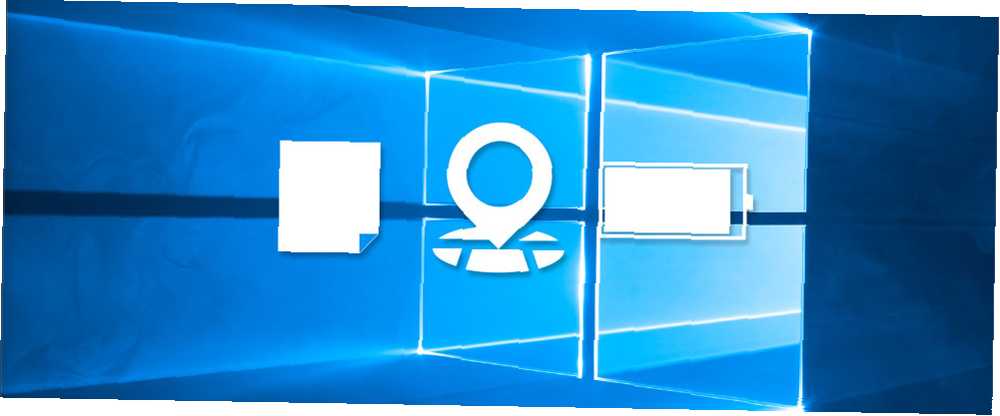
Harry James
0
4283
1206
Windows 10 es diferente y cambia constantemente. Nunca habrá terminado de explorar nuevas funciones y herramientas. 10 Razones sorprendentes por las que le gustará Windows 10 10 Razones sorprendentes por las que le gustará Windows 10 Hoy en día es casi genial odiar a Windows 10. ¡No dejes que eso te prive de todos los beneficios que Windows 10 traerá! Te mostramos lo que te estás perdiendo. . Este artículo te ayudará a descubrir trucos que quizás te hayas perdido hasta ahora.
Si tiene su propia característica subestimada de Windows 10 para compartir, háganoslo saber en la sección de comentarios.
1. Mapas sin conexión
Si está planeando un viaje a un área determinada y desea usar un mapa sin agotar sus datos, puede usar la aplicación Mapa en Windows 10 y descargar los datos relevantes para verlos sin conexión.
Para comenzar, presione Tecla de Windows + I para iniciar la configuración. Luego navega a Sistema> Mapas sin conexión. Hacer clic Descargar mapas y podrás seleccionar países o regiones enteras.
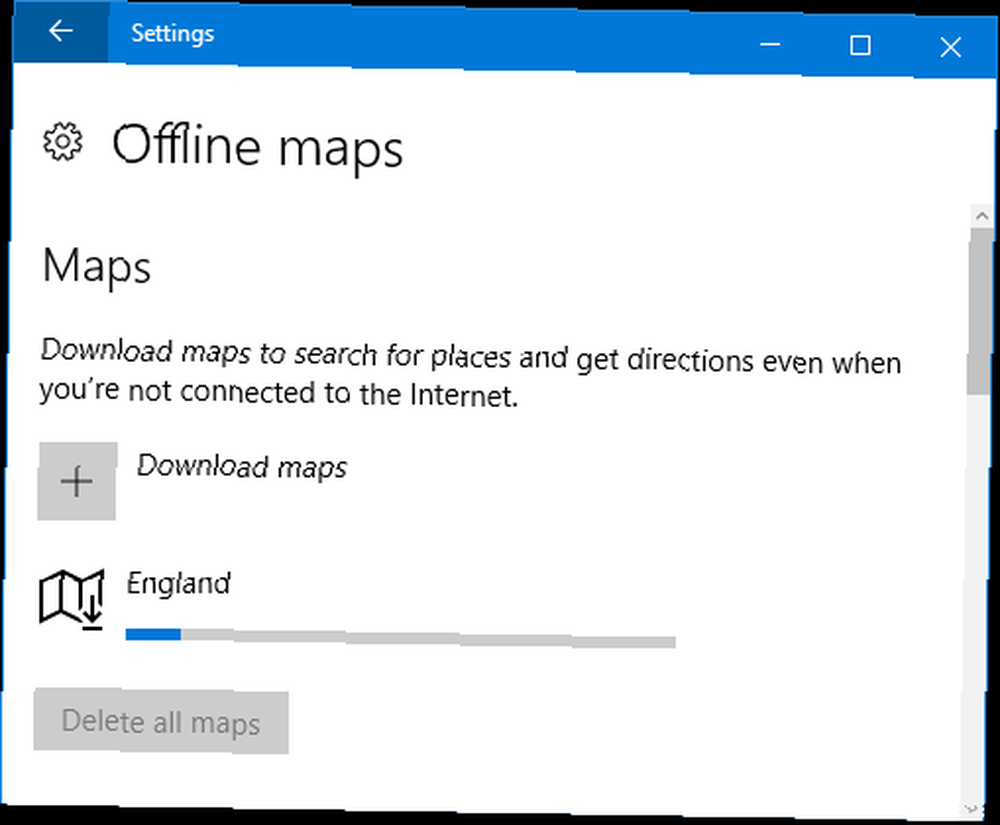
Haga una búsqueda del sistema para mapas y seleccione el resultado relevante: viene preinstalado con Windows 10. Ahora puede buscar lugares y obtener direcciones dentro de los mapas fuera de línea que ha descargado, sin necesidad de una conexión a Internet.
2. Notas adhesivas
De acuerdo, no hay nada innovador sobre las notas adhesivas virtuales en su escritorio Post-It en su pantalla - 6 aplicaciones de notas adhesivas para Windows Post-It en su pantalla - 6 aplicaciones de notas adhesivas para Windows Post-its en su escritorio o pantalla de inicio pueden ser extremadamente útil para recordar pequeñas pero importantes cantidades de información. Deja de abarrotar tu escritorio y ponte digital con estas fantásticas aplicaciones de notas adhesivas. . Pero para cuando quieras apuntar rápidamente un pensamiento o una tarea, es la aplicación perfecta para manejarlo.
Para cargar, realice una búsqueda del sistema para notas adhesivas y seleccione el resultado relevante. Haga clic en el más firmar para agregar más notas adhesivas y el tres puntos para cambiar el color de una nota. Al hacer clic en el bote de basura borra la nota.
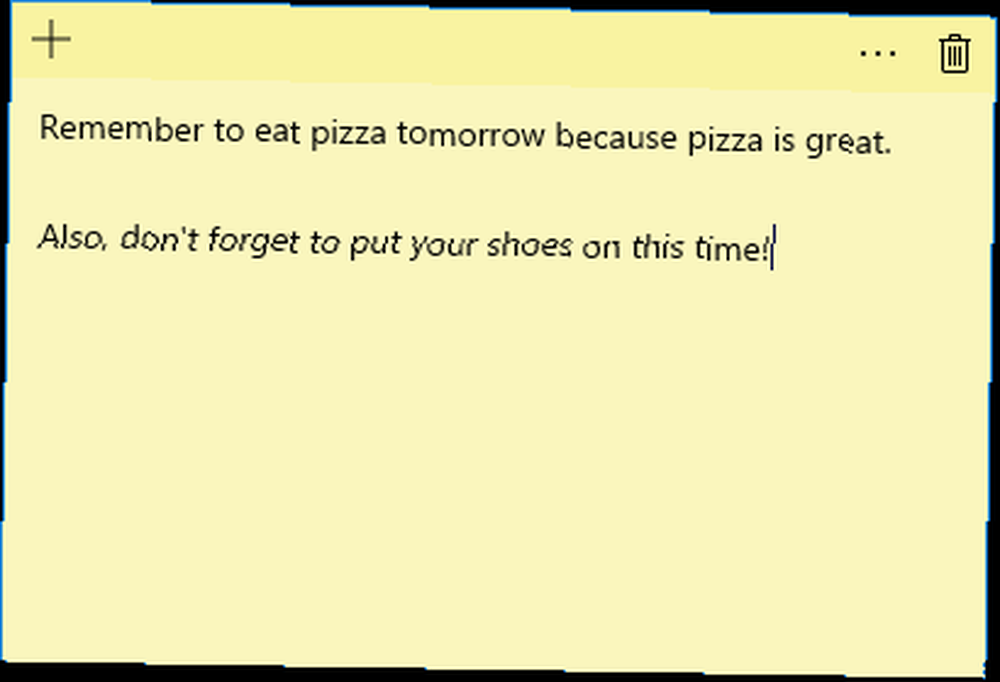
En Windows 10, Sticky Notes se integra con una característica novedosa llamada Windows Ink. Esto significa que puede escribir directamente en la nota adhesiva y Windows Ink detectará automáticamente su escritura. Algunas palabras se volverán azules, lo que indica que puede actuarlas. Por ejemplo, puedes tocar “mañana” y convertir la nota en un recordatorio.
3. Vista de tareas y escritorios virtuales
prensa Tecla de Windows + Tabulador para acceder a la vista de tareas. Aquí encontrará todas sus ventanas abiertas y puede hacer clic o usar las flechas del teclado para moverse a una específica.
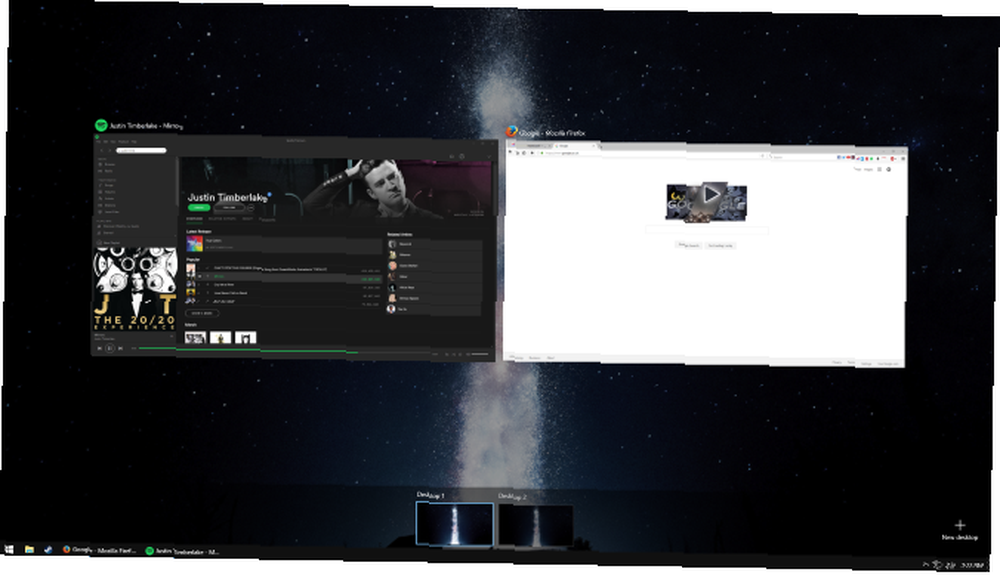
Eso está muy bien, pero no es particularmente especial considerando que puedes usar Alt + Tabulador al mismo efecto. Lo que es digno de mención aquí son los escritorios virtuales Una introducción al escritorio virtual y la vista de tareas en Windows 10 Una introducción al escritorio virtual y la vista de tareas en Windows 10 Las nuevas funciones de escritorio virtual y vista de tareas de Windows 10 son mejoras de calidad de vida que no debe pasar por alto . Aquí le explicamos por qué son útiles y cómo puede comenzar a beneficiarse de ellos en este momento. . Es una característica que otros sistemas operativos han admitido durante un tiempo y ahora Windows 10 finalmente está a bordo.
Hacer clic Nuevo escritorio en la parte inferior derecha y puede crear un nuevo escritorio virtual que puede contener sus propias ventanas. Por ejemplo, podría usar un escritorio para el trabajo y otro para el ocio. Esta es básicamente una solución de software para aquellos que no tienen múltiples monitores físicos. Cómo ser más productivos con monitores duales. Cómo ser más productivos con monitores duales. Necesita espacio para varios documentos, obtener una visión general y cambiar rápidamente de una tarea a otra. Lo que es cierto para su escritorio también se aplica a su espacio de trabajo virtual. Te mostramos cómo importa. .
4. Snap
Snap no es una característica nueva de Windows 10, pero es una que ha visto algunas grandes mejoras que seguramente aumentarán su productividad. Si eres alguien que constantemente está haciendo malabarismos con muchas ventanas, Snap será útil.
Arrastre una ventana al costado de la pantalla o una esquina y suéltela. La ventana se redimensionará automáticamente o se ajustará a esa ubicación. También le permitirá seleccionar qué ventana desea ajustar junto a ella. Una característica particularmente útil es que las ventanas adyacentes se redimensionarán simultáneamente cuando se ajuste una.
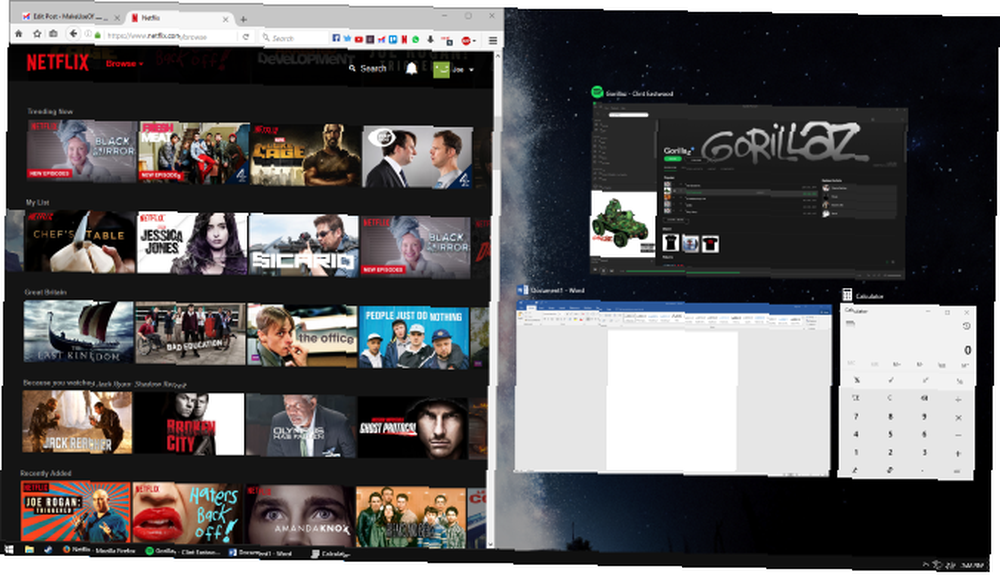
Para cambiar la configuración de Snap, presione Tecla de Windows + I para cargar la configuración y navegar a Sistema> Multitarea. Aquí puede habilitar o deshabilitar funciones específicas, como lo que sucede cuando ajusta una ventana.
5. Proyectando a esta PC
Puede proyectar la pantalla en una computadora o teléfono con Windows 10 Cómo transmitir su pantalla de Android a Windows 10 con Miracast y Connect Cómo transmitir su pantalla de Android a Windows 10 con Miracast y Connect En Windows 10 versión 1607, puede transmitir de forma inalámbrica su Android pantalla a su escritorio usando la aplicación Connect. Te mostramos cómo configurar este espejo de pantalla mágico. a una computadora con Windows 10 diferente, siempre que ambos estén conectados a la misma red Wi-Fi.
Para comenzar, en la computadora que recibirá la proyección, presione Tecla de Windows + I para abrir Configuración y luego navegar a Sistema> Proyectar a esta PC. Desde el primer menú desplegable, seleccione Disponible en todas partes en redes seguras. Puede dejar las otras opciones o ajustarlas a su preferencia..
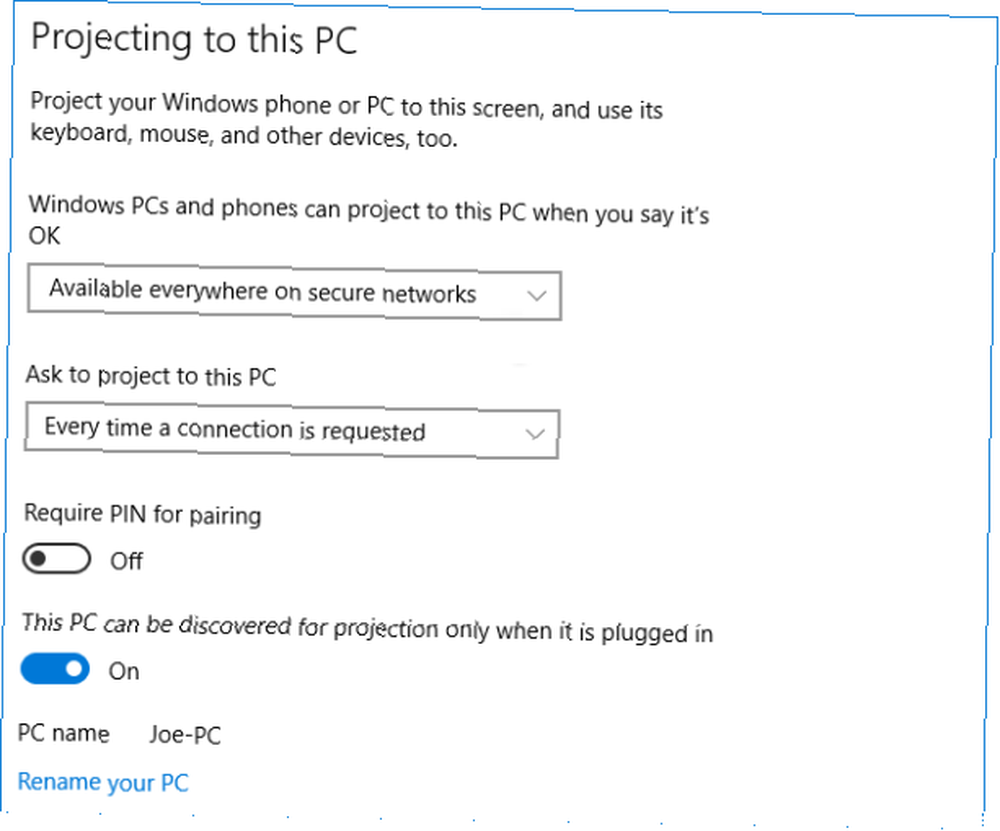
En el dispositivo desde el que desea transmitir, presione Tecla de Windows + A para abrir el Centro de acción. Hacer clic Conectar y luego seleccione el dispositivo receptor de la lista. Puede marcar la casilla para permitir la entrada de teclado o mouse y Cambiar modo de proyección si prefiere usar el otro dispositivo como una segunda pantalla en lugar de un espejo directo.
6. Ahorro de batería
Si eres alguien que usa tu dispositivo con Windows 10 sobre la marcha, el ahorro de batería es una gran característica ¿Puedes extender la duración de la batería con el ahorro de batería de Windows 10? ¿Se puede extender la duración de la batería con Windows 10 Battery Saver? ¿Trabaja con Windows 10 y desea conservar la vida útil de la batería de su computadora portátil? Consulte Ahorro de batería para asegurarse de aprovechar al máximo cada carga. eso te ayudará a sacar el máximo provecho de una sola carga. Hará cosas como bajar la pantalla de su dispositivo, apagar las notificaciones automáticas y evitar que las aplicaciones universales se ejecuten en segundo plano..
Para ajustar la configuración, presione Tecla de Windows + I y luego navegar a Sistema> Ahorro de batería> Configuración de ahorro de batería. Aquí puede cambiar cuándo se activará automáticamente el ahorro de batería, y puede permitir ciertas funciones que normalmente desactiva para ahorrar energía.
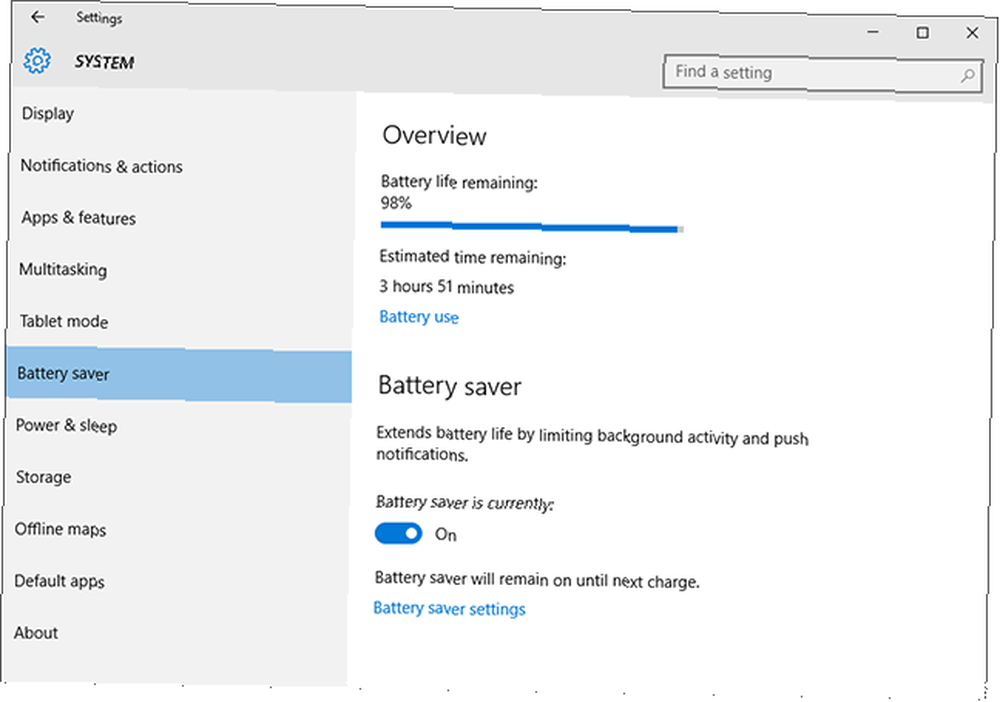
Para activar el ahorro de batería en cualquier momento, presione Tecla de Windows + A para abrir el Centro de actividades y luego haga clic en Ahorro de batería. Para obtener más ayuda sobre la batería, consulte nuestra guía sobre cómo identificar aplicaciones que están agotando la batería Cómo identificar aplicaciones que están devastando la vida útil de la batería en Windows Cómo identificar aplicaciones que están devastando la vida útil de la batería en Windows La vida útil limitada de la batería puede ser muy irritante. Windows 10 introdujo varias mejoras en la duración de la batería, pero algunas aplicaciones aún pueden absorber la vida útil de su computadora. Te mostramos cómo aumentar tu Windows 10 ... .
No subestimes Windows 10
Todos conocemos las grandes características como Cortana, el asistente virtual, pero hemos demostrado que Windows 10 es mucho más de lo que parece a simple vista..
Windows 10 está mejorando constantemente a medida que Microsoft lanza actualizaciones. En agosto, llegó la actualización de aniversario y en la primavera de 2017, la actualización de creadores se lanzará Un vistazo a la actualización de creadores de Windows 10 Un vistazo a la actualización de creadores de Windows 10 Microsoft acaba de anunciar la próxima gran actualización de Windows 10. La Actualización de creadores llegará a 400 millones de usuarios en la primavera de 2017. Aquí están los aspectos más destacados del evento de Windows 10 del miércoles. a tu manera. Como Windows 10 se transformará con el tiempo, la característica que cree que falta ahora podría aparecer en el futuro.
¿Cuáles crees que son las características más subestimadas de Windows 10? ¿Cuál crees que necesita algunas mejoras??











